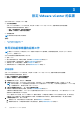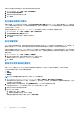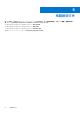Install Guide
Table Of Contents
- OpenManage Integration for VMware vCenter 5.0 版安裝指南
- 簡介
- 安裝及設定 OMIVV
- 下載 OpenManage Integration for VMware vCenter
- 使用 vSphere 用戶端 (HTML-5) 來部署 OMIVV OVF
- 設定 OMIVV 裝置
- 設定網路時間通訊協定伺服器
- 設定擁有兩張網路配接卡的 OMIVV 裝置
- 產生憑證簽章要求 (CSR)
- 上傳 HTTPS 憑證
- 註冊 OpenManage Integration for VMware vCenter 並匯入授權檔案
- 以非管理員使用者身分註冊 vCenter 伺服器
- 升級已註冊的 vCenter 版本後重新設定 OMIVV
- 驗證安裝
- 管理備份和還原
- 更新 OMIVV 裝置和儲存庫位置
- 使用 RPM 升級 OMIVV 裝置
- 使用備份和還原來升級 OMIVV 裝置
- 取消註冊 OpenManage Integration for VMware vCenter
- 取消註冊後還原 OMIVV
- 設定 VMware vCenter 的裝置
- 從 Dell EMC 支援網站存取文件
- 相關說明文件
2. 從 vCenter 關閉舊 OMIVV 裝置。
3. 部署新的 OpenManage Integration 裝置 OVF。
4. 開啟 OpenManage Integration 新裝置的電源。
5. 設定新裝置的網路和時區。
註: Dell EMC 建議新的 OMIVV 裝置保留舊版 OMIVV 裝置的身分識別 (IP 或 FQDN)。
註: 如果新裝置的 IP 位址與舊版裝置的 IP 位址不同,主動式 HA 功能可能無法正常運作。在這種情況下,請為每個擁有 Dell
EMC 主機的叢集停用再啟用主動式 HA。
6. OMIVV 裝置會隨附預設憑證。如果您希望您的裝置有自訂憑證,請以同樣方式更新。請參閱產生憑證簽章要求 (CSR) 第頁的 23
和上傳 HTTPS 憑證 第頁的 24。否則,請跳過這個步驟。
7. 將資料庫還原到新的 OMIVV 裝置。請參閱從備份還原 OMIVV 資料庫。
8. 確認應用裝置。如需更多資訊,請參閱驗證安裝 第頁的 28。
9. 升級後,Dell EMC 建議您在 OMIVV 外掛程式管理的所有主機上再次執行清查。
還原裝置後,事件與警報設定則為未啟用。您可以從設定標籤再次啟用事件與警報設定。
如果您從舊版 OMIVV 升級為可用的版本,所有排定的工作都會繼續執行。
註: 如果新的 Y 版 OMIVV 的身分識別 (IP 或 FQDN) 是從 X 版 OMIVV 變更而來,請將 SNMP 設陷的設陷目的地設定為指向
新裝置。如果是 12G 及更新版本的伺服器,則可在這些主機上執行清查來修正身分識別變更。在 12G 主機上執行清查時,如
果 SNMP 設陷不是指向新的 IP,那些主機會列為不相容。若要修正主機相容性問題,請參閱《使用者指南》中的〈管理相容
性〉一節。
將舊版的 OMIVV 備份並還原至更新版本後,如果您發現系統顯示 200000 訊息,或未顯示 Dell EMC 標誌,或 OMIVV UI 在
vCenter UI 上無回應時,請執行下列步驟:
● 在 vCenter 伺服器上重新啟動 vSphere 用戶端 (HTML-5) 和 vSphere Web 用戶端 (FLEX) 兩者的 vSphere 用戶端服務。
● 如果問題仍然存在,請執行下列步驟:
○ 若為 VMware vCenter Server 裝置:請移至—/etc/vmware/vsphere-client/vc-packages/vsphere-client-
serenity。若為 Windows vCenter,請移至 vCenter 裝置中的下列資料夾,檢查是否有對應於舊版本的舊資料:vCenter
裝置的 C:\ProgramData\VMware\vCenterServer\cfg\vsphere-client\vc-packages\vsphere-client-
serenity 資料夾。
舊資料範例: com.dell.plugin.OpenManage—com.dell.plugin.OpenManage_Integration_for_VMware_vCenter_WebClient-
X.0.0.XXX。
○ 手動刪除對應於舊版 OMIVV 的資料夾,並重新啟動 vSphere 用戶端 (HTML-5) 和 Web 用戶端 (FLEX) 兩者的 vSphere 用
戶端服務。
取消註冊 OpenManage Integration for VMware vCenter
正在執行清查、保固或部署工作時,請務必不要從 vCenter 伺服器取消註冊 OMIVV。
如果您已在群集上啟用主動式 HA,請確定會在群集上停用主動式 HA。若要停用主動式 HA,請選取設定 > 服務 > vSphere 可用性
來存取叢集的主動式 HA 故障與回應畫面,然後按一下編輯。若要停用主動式 HA,請在主動式 HA 故障與回應畫面中,清除 Dell
Inc 提供者旁的核取方塊。
若要移除 OpenManage Integration for VMware vCenter,請使用管理主控台,從 vCenter 伺服器解除登錄 OMIVV。
1. 前往 https://<ApplianceIP/hostname/>。
2. 在 VCENTER 註冊頁面上的 vCenter 伺服器 IP 或主機名稱表格中,按一下取消註冊。
註: 確定您選取正確的 vCenter,因為 OMIVV 可能與超過一個以上的 vCenter 相關聯。
3. 若要確認所選的 vCenter 伺服器解除登錄,請在取消註冊 VCENTER 對話方塊中,按一下取消註冊。
註: 取消註冊 OMIVV 後,先登出 vSphere 用戶端 (HTML-5),然後再登入。如果仍會看見 OMIVV 圖示,請重新啟動 vSphere
用戶端 (HTML-5) 和 Web 用戶端 (FLEX) 兩者的用戶端服務。
32 安裝及設定 OMIVV